¿Has notado que algunas fotos antiguas y embarazosas han vuelto a aparecer en tu iPhone después de actualizar a iOS 17.5? ¡No estás solo! Muchos usuarios se están enfrentando a este frustrante problema de "bug de fotos eliminadas en iOS 17.5". Sí, esas fotos que pensabas que se habían ido para siempre han resurgido mágicamente por alguna razón.
Este extraño problema está causando dolores de cabeza importantes a los propietarios de iPhone en todas partes.
¡Pero no entres en pánico todavía! Explicaremos qué está sucediendo y cómo deshacerte de esas molestas fotos resurgidas de una vez por todas.
Hay algunos trucos para desterrar esos no deseados capsulas del tiempo de vuelta al abismo digital donde pertenecen. También entraremos en todos los detalles para que puedas disfrutar de tu biblioteca de fotos sin que las viejas imágenes resurjan constantemente.
En este artículo
¿Qué es el bug de las fotos en iOS 17.5?
El bug de las fotos en iOS 17.5 es un problema de lo más desconcertante que ha surgido poco después de que Apple lanzara su última actualización de software para los iPhones. Los usuarios están reportando que las fotos que habían borrado previamente están apareciendo misteriosamente de nuevo en sus bibliotecas de fotos, muchas veces sin que ellos lo sepan ni lo autoricen.
Este bug parece estar afectando a un montón de usuarios de iPhone, lo cual está causando mucha confusión y preocupación en cuanto a la privacidad de los datos y la gestión del almacenamiento.
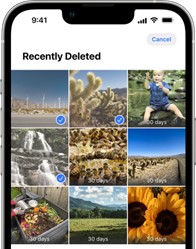
¿Por qué iOS 17.5 está mostrando nuevamente las fotos borradas en iPhone?
Aunque no se conoce exactamente qué causa el fallo de las fotos en iOS 17.5, hay varias posibles razones que podrían estar contribuyendo a este problema:
- Fallo del software: Es posible que un error de programación o un fallo del software en la actualización de iOS 17.5 esté provocando que las fotos borradas vuelvan a aparecer. A veces, las actualizaciones de software, aunque se supone que mejoran la funcionalidad y solucionan errores, pueden introducir nuevos problemas sin querer.
- Problemas de copia de seguridad y restauración: Si los usuarios han restaurado recientemente sus iPhones desde una copia de seguridad, existe la posibilidad de que las fotos borradas de la copia de seguridad vuelvan a aparecer en sus dispositivos debido a un conflicto o error de sincronización.
- Sincronización de la biblioteca de fotos de iCloud: La función de la biblioteca de fotos de iCloud está diseñada para sincronizar las fotos en todos los dispositivos Apple de un usuario. Sin embargo, un fallo en este proceso de sincronización podría estar causando que las fotos previamente borradas reaparezcan en los iPhones que ejecutan iOS 17.5.
- Conflictos con aplicaciones de terceros: Algunas aplicaciones de gestión o copia de seguridad de fotos de terceros podrían estar interfiriendo con la forma en que iOS 17.5 maneja la eliminación de fotos, lo que provoca que las fotos antiguas y borradas vuelvan a aparecer.
- Problemas de gestión de almacenamiento: Si el almacenamiento del iPhone está casi lleno, iOS 17.5 podría comportarse de manera inesperada al intentar administrar y optimizar el espacio de almacenamiento, lo que resulta en la reaparición de fotos borradas.
Consejos para solucionar el problema de las fotos eliminadas en iOS 17.5
Mientras Apple trabaja en solucionar el problema de las fotos en iOS 17.5, hay varios pasos que puedes seguir para intentar resolver el inconveniente:
- Cerrar por completo la aplicación Fotos: Desliza la aplicación Fotos hacia arriba en el conmutador de aplicaciones para cerrarla por completo. Luego, vuelve a abrirla y verifica si las fotos borradas siguen apareciendo.
- Reiniciar tu iPhone: Para solucionar pequeños fallos de software, siempre es buena idea reiniciar el dispositivo. Mantén presionados el botón de encendido y el botón de bajar volumen al mismo tiempo hasta que aparezca el logo de Apple.
- Desactivar y volver a activar la Biblioteca de Fotos de iCloud: Ve a Configuración > Fotos > Fotos de iCloud y desactiva la opción "Fotos de iCloud". Espera unos momentos y luego vuelve a activarla. Esto puede ayudar a sincronizar nuevamente tu biblioteca de fotos.
- Verificar y gestionar el almacenamiento de iCloud: Ve a Configuración > ID de Apple > iCloud > Administrar almacenamiento y verifica si hay copias de seguridad o cargas de fotos inusuales que estén ocupando espacio. Elimina cualquier copia de seguridad o datos innecesarios.
- Actualizar a la última versión de iOS: Es posible que Apple ya haya lanzado una actualización para solucionar el problema de las fotos en iOS 17.5. Verifica si hay actualizaciones disponibles en Configuración > General > Actualización de software.
- Restablecer todos los ajustes: Ve a Configuración > General > Transferir o Restablecer iPhone > Restablecer > Restablecer todos los ajustes. Esto restablecerá los ajustes de tu iPhone sin borrar ningún dato.
Retroceder de iOS 17.5 a iOS 16 para evitar los errores de iOS 17.5
Si los pasos para solucionar el problema de las fotos en iOS 17.5 no funcionan y el problema es muy molesto, puedes pensar en volver a la versión anterior y estable de iOS, iOS 16.
Pero ten en cuenta que volver atrás tiene sus propios riesgos y desafíos, como la posible pérdida de datos.
Aquí te presentamos tres métodos que puedes usar para volver de iOS 17.5 a iOS 16:
- Método 1: Usar Dr.Fone para retroceder sin perder datos
Dr.Fone - Reparación del Sistema iOS es un programa de terceros muy conocido que te permite volver a la versión anterior de iOS en tu iPhone sin perder ningún dato. Además, también soluciona varios problemas del sistema iOS.
Así es como se usa:
Paso 1: Descarga e instala la última versión de Dr.Fone en tu computadora. Conecta tu dispositivo a la PC con un cable USB lightning. Abre Dr.Fone y ve a la pestaña "Caja de herramientas". Selecciona la opción "Reparación de Sistema".

Paso 2: Haz clic en "iOS" > "Actualización/degradación de iOS" > "Degradar iOS" y sigue las instrucciones que aparecen en pantalla.

Paso 3: Selecciona la versión de iOS que deseas (iOS 16) y haz clic en "Descargar".

Paso 4: Una vez que la descarga esté completa, haz clic en "Reparar ahora" para comenzar el proceso de retroceso.

No tendrás que preocuparte por perder tus fotos o información importante solo para solucionar el molesto error de las fotos. Dr.Fone hace que el proceso de retroceso sea muy fácil. Solo unos pocos clics y tu iPhone volverá a la versión anterior de iOS sin complicaciones.
- Método 2: Utilizar el Modo de Recuperación
Este método consiste en poner tu iPhone en Modo de Recuperación y restaurarlo utilizando iTunes. Sin embargo, debes tener en cuenta que este proceso borrará todos los datos de tu dispositivo, por lo que es fundamental hacer una copia de seguridad de tus datos antes de comenzar.
Paso 1: Conecta tu iPhone a tu computadora y abre iTunes. Para poner tu iPhone en Modo de Recuperación, sigue estos pasos según el modelo de tu iPhone:
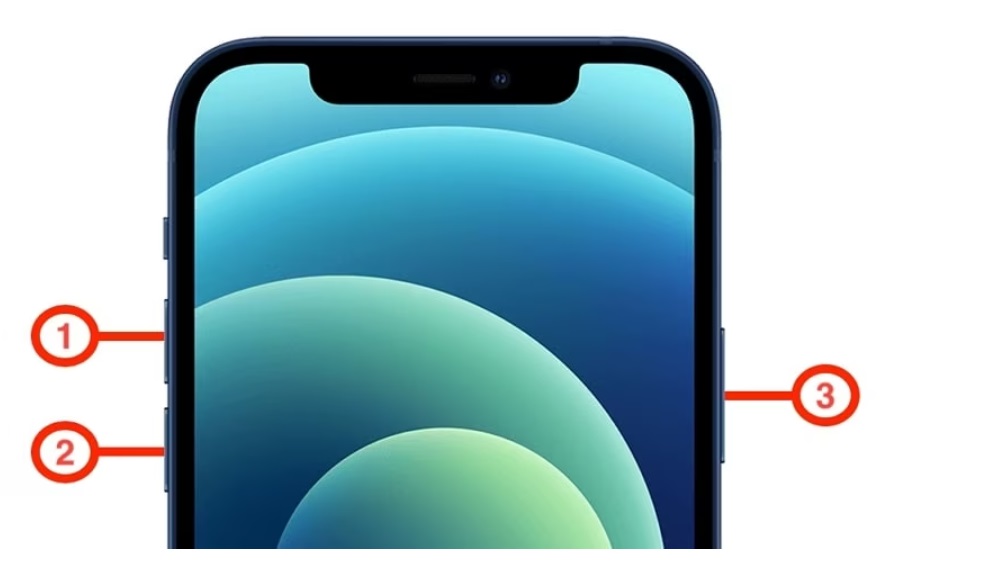
- Para iPhone 8 o modelos más recientes: Presiona y suelta rápidamente el botón de Subir Volumen, luego el botón de Bajar Volumen. Finalmente, mantén presionado el botón lateral hasta que aparezca la pantalla de Modo de Recuperación.
- Para iPhone 7/7 Plus: Mantén presionados simultáneamente los botones de Encendido y Bajar Volumen hasta que aparezca la pantalla de Modo de Recuperación.
- Para iPhone 6s o modelos anteriores: Mantén presionados simultáneamente los botones de Inicio y Encendido hasta que aparezca la pantalla de Modo de Recuperación.
Paso 2: En iTunes, verás una opción para "Restaurar y Actualizar" tu iPhone. Haz clic en ella para retroceder a iOS 16.
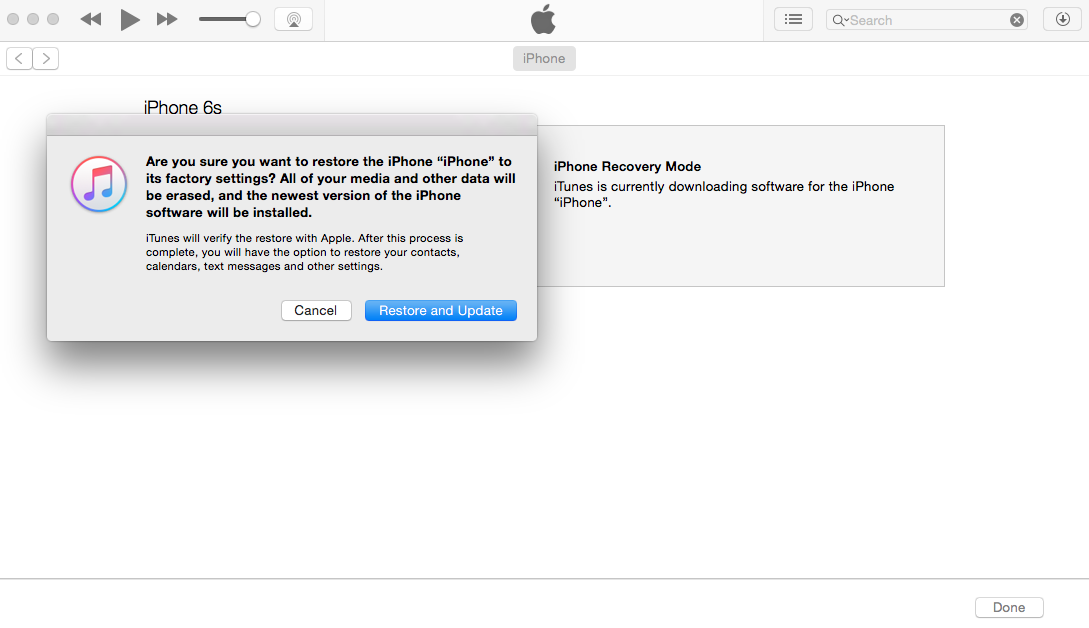
Paso 3: Sigue las instrucciones que aparecen en pantalla para completar el proceso de retroceso.
- Método 3: Utilizar iTunes para volver a una versión anterior del sistema
Este método también implica el uso de iTunes, pero no necesitas poner tu iPhone en modo de recuperación. Sin embargo, es importante que tengas descargado y listo el archivo de firmware (.ipsw) de iOS 16 adecuado.
Paso 1: Visita "ipsw.me" en tu computadora. Selecciona tu dispositivo y modelo. Elige una versión de iOS firmada y haz clic en "Descargar".
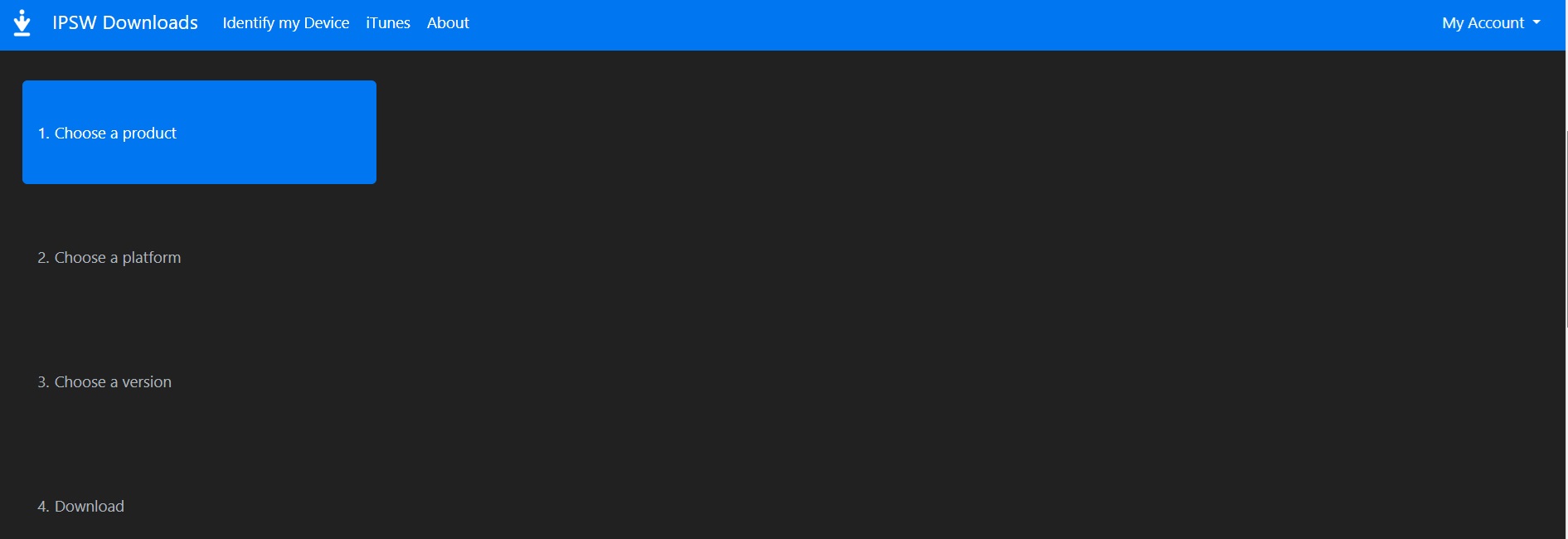
Paso 2: Abre "Configuración" en tu dispositivo iOS. Ve a ID de Apple > Buscar mi. Desactiva "Buscar mi iPhone" e ingresa la contraseña de tu ID de Apple.
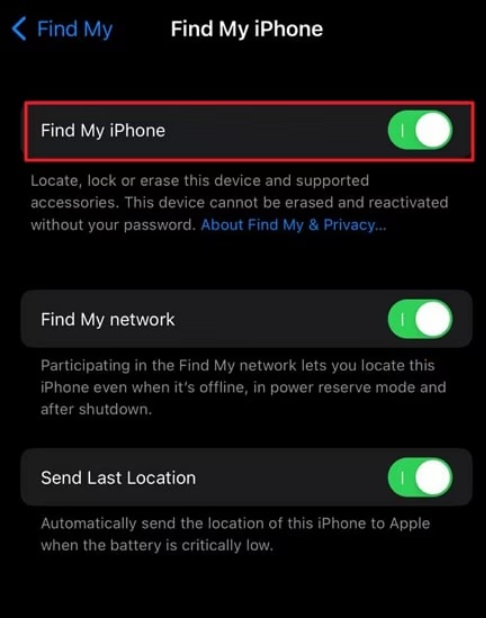
Paso 3: Conecta tu iPhone a tu computadora. Abre iTunes. Mantén presionada la tecla "Shift" (Windows) o "Option" (Mac) y haz clic en "Restaurar iPhone".
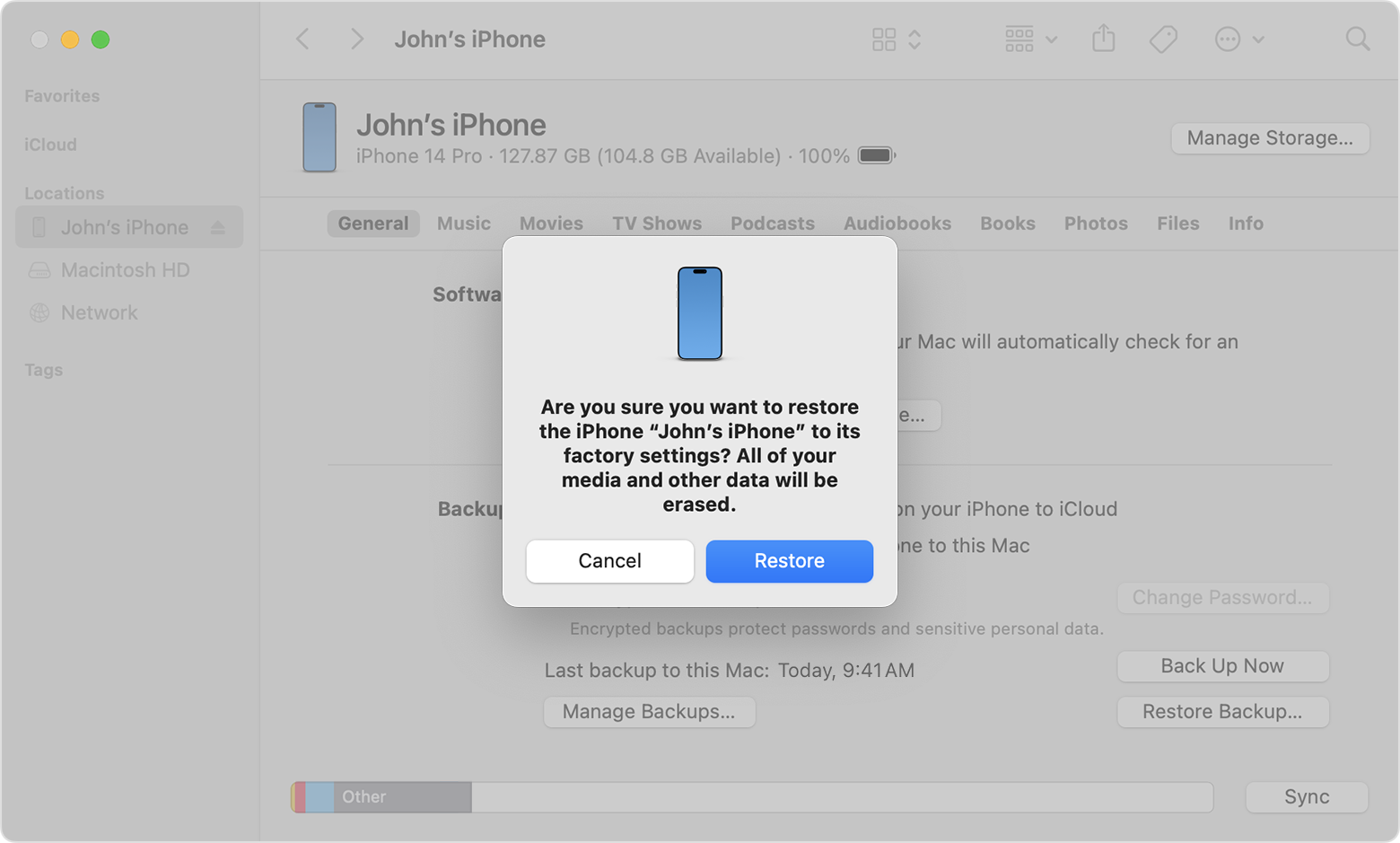
Paso 4: Selecciona el archivo IPSW descargado. Confirma haciendo clic en "Restaurar/Abrir".
Respalda tus fotos privadas en la PC y olvídate de los problemas de iOS 17.5
Si tienes dudas sobre volver a una versión anterior de iOS o quieres una forma más activa de proteger tus datos privados, considera hacer una copia de seguridad de tus datos en una PC utilizando MobileTrans - Respaldo y Restauración.
Este poderoso software te permite hacer una copia de seguridad y restaurar selectivamente tipos específicos de datos, como fotos, mensajes, contactos y más, asegurando que tu información sensible permanezca segura y no se vea afectada por ningún error o problema de iOS.
Al hacer una copia de seguridad regularmente de tus datos privados utilizando MobileTrans, puedes estar tranquilo sabiendo que tu información sensible está segura y no se ve afectada por ningún error o problema de iOS, incluyendo el problema de las fotos en iOS 17.5.

 4.5/5 Excelente
4.5/5 ExcelenteConclusión
El problema de las fotos en iOS 17.5 ha causado mucha frustración y preocupación entre los usuarios de iPhone. Aunque Apple está trabajando para solucionar este problema, es importante tomar medidas proactivas para proteger tus datos y privacidad.
Ya sea que decidas solucionar el problema, volver a una versión anterior de iOS o hacer una copia de seguridad de tus datos en un lugar seguro, las soluciones descritas en este artículo ofrecen un enfoque completo para superar esta dificultad.
Preguntas Frecuentes
-
¿Si degrado a iOS 16, se soluciona el problema de las fotos en iOS 17.5?
Sí, volver a la versión anterior estable de iOS (iOS 16) debería solucionar el problema de las fotos eliminadas que reaparecen. Sin embargo, es importante tener en cuenta que la degradación conlleva riesgos, como la posible pérdida de datos, y debe hacerse con precaución. -
¿Restaurar mi iPhone como nuevo solucionará el bug de las fotos en iOS 17.5?
Aunque restaurar tu iPhone como nuevo podría solucionar temporalmente el problema de las fotos en iOS 17.5, no es una solución garantizada. Además, restaurar como nuevo borrará todos tus datos y configuraciones, por lo que es importante hacer una copia de seguridad antes. -
¿Hay alguna forma de evitar el problema de las fotos en iOS 17.5?
Lamentablemente, no hay una forma segura de evitar el problema de las fotos en iOS 17.5, ya que es un problema de software de Apple. Sin embargo, puedes reducir el riesgo evitando instalar la actualización de iOS 17.5 hasta que Apple lance una solución. -
¿Por qué no puedo restablecer mi teléfono Samsung a su configuración de fábrica?
Existen diferentes razones posibles para esto. Si tu teléfono Samsung está protegido con Google FRP, no podrás restablecerlo a su configuración de fábrica, especialmente sin la contraseña. Además, si el botón de encendido o volumen de tu dispositivo está dañado, no podrás restablecerlo a su configuración de fábrica directamente. Lo mismo ocurre si no estás presionando los botones en la secuencia correcta.






